Q&Aナンバー【5307-4550】更新日:2014年6月20日
このページをブックマークする(ログイン中のみ利用可)
[Internet Explorer 7] お気に入りをクリックすると「場所が利用できません」とメッセージが表示されます。
| 対象機種 | すべて |
|---|---|
| 対象OS |
|
 質問
質問
Windows Vistaで、Internet Explorerのお気に入りをクリックすると「場所が利用できません」とメッセージが表示されます。
対処方法を教えてください。
対処方法を教えてください。
 回答
回答
Internet Explorerのお気に入りフォルダの場所を変更している場合は、お気に入りをクリックしたときにエラーメッセージが表示されることがあります。
次の手順で、お気に入りの保存場所を標準の設定に変更します。

お使いの環境によっては、表示される画面が異なります。
- 「場所が利用できません」
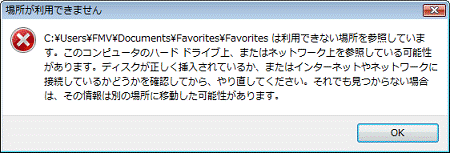
次の手順で、お気に入りの保存場所を標準の設定に変更します。

お使いの環境によっては、表示される画面が異なります。
- 起動しているアプリケーションをすべて終了します。
- デスクトップの「ユーザーフォルダ」をクリックします。
ここでは例として「FMV」をクリックします。
- ユーザーフォルダが表示されます。
「お気に入り」フォルダを右クリックし、表示されるメニューから「プロパティ」をクリックします。
- 「お気に入りのプロパティ」が表示されます。
「場所」タブをクリックします。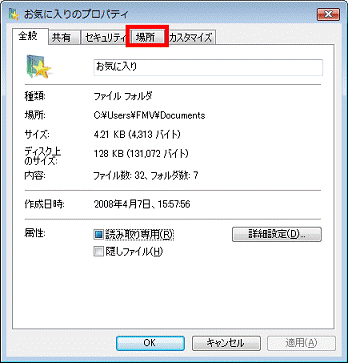
- 「標準に戻す」ボタンをクリックします。
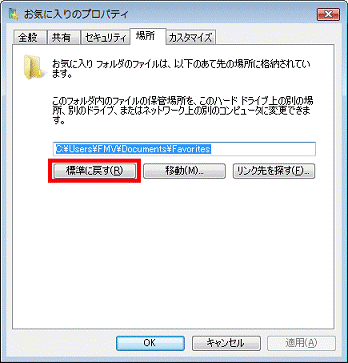
- 「OK」ボタンをクリックします。
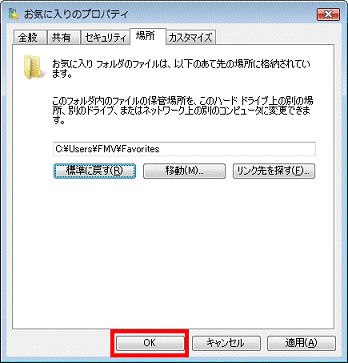
- 「フォルダの作成」が表示されます。
「はい」ボタンをクリックします。
「フォルダの作成」が表示されない場合は、次の手順へ進みます。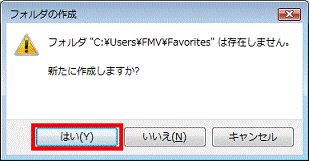
- 「フォルダの移動」が表示されます。
「はい」ボタンをクリックします。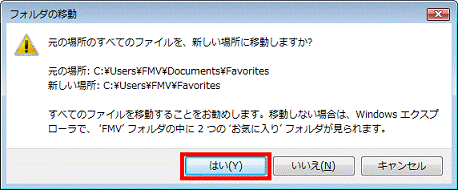
- 「ユーザーフォルダ」に戻ります。
「×」ボタンをクリックし、「ユーザーフォルダ」を閉じます。 - Internet Explorerを起動し、お気に入りが表示できるかどうかを確認します。



